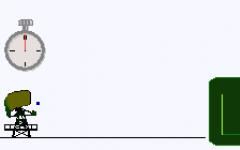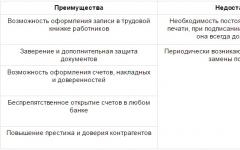Настоящая инструкция содержит описание работы по созданию документов «Возврат товаров от клиента» в системе «1С:Управление торговлей», созданной на платформе «1С:Предприятие», и предназначена для пользователей типовой системы. Ознакомившись с ней, вы сможете самостоятельно создать и провести требуемые документы, то есть оформить возврат товара в 1С. Конфигурация системы, в которой были созданы примеры: «Управление торговлей», редакция 11 (11.4.3.126).
Сведения о документе
Если товар по каким-то причинам не подошел покупателю, его можно и нужно вернуть продавцу. Клиент инициирует данный возврат любым удобным ему способом – по телефону, по эл. почте, лично. В типовом функционале системы 1С УТ есть возможность отразить эту хозяйственную операцию.
В конфигурации «Управление торговлей» существует 3 типа операций, в рамках которых можно осуществить оформление возврата товара:
- Возврат товаров от покупателя (розничного)
- Возврат товаров от комиссионера
Создание документа
Журнал документов возврата от клиентов располагается в рабочем месте «Продажи» – «Возвраты и корректировки» – «Документы возврата». Создание документа может осуществляться следующими способами:
- Вручную из рабочего места;
- На основании документа-основания («Реализация товаров и услуг», «Заявка на возврат»).
От способа зависит и заполнение.
Создание из рабочего места
Первый способ создания осуществляется через «Возвраты и корректировки» – «Документы возврата» – «Создать»:

При нажатии на подсвеченную кнопку «Создать» – «Возврат от клиента», открывается новое окно создания документа «Возврат товаров от клиента». Все табличные части кроме даты и варианта компенсации не заполнены, поэтому надо заполнить все реквизиты документа и его табличную часть (могут отличаться в зависимости от типа операции).

Реквизиты:
Организация – наименование будет автоматически подставлено в данное поле, если в системе ведение учета происходит по одной организации. Если в системе ведется учет нескольких организаций, необходимо выбрать из справочника организаций нужную, то есть ту, на которую будет осуществлен возврат товаров от клиента. Ведение учета в системе от имени одной или нескольких организаций настраивается в разделе: «НСИ и администрирование» – «Настройка НСИ и разделов» – «Предприятие» – «Несколько организаций (флаг установлен)».
Клиент – необходимо выбрать клиента из справочника партнеров (клиентов).
Контрагент – поле автоматически будет заполнено после выбора клиента. Если в системе создан «Партнер (Клиент)», но у него не создан «Контрагент», то в справочнике партнеров (клиентов) необходимо создать контрагента.
Склад – необходимо выбрать склад из справочника «Склады и магазины».
Соглашение – нужно выбрать соглашение при их использовании. При выборе организации и клиента, список соглашений будет доступен для выбора в открывающемся списке по нажатию кнопки:

Компенсация – вариант расчетов в части превышения суммы возврата над погашаемой задолженностью. Поле недоступно для выбора до заполнения табличной части документа «Товары». После заполнения табличной части данное поле становится доступным для изменения.
Возможные варианты заполнения:
- Вернуть денежные средства (после оформления возврата товаров оформляется документ «Списание безналичных ДС», с помощью которого фиксируется возврат денежных средств клиенту);
- Оставить в качестве аванса (денежные средства клиенту не возвращаются, но после оформления возврата товаров клиенту денежные средства могут быть зачтены в качестве аванса по любой другой операции, например, в качестве аванса по заказу клиента или в качестве оплаты накладной на отгрузку). Сумма возврата уменьшает текущую задолженность клиента. Задолженность к погашению указывается в списке взаиморасчетов (открывается по гиперссылке «Уменьшен долг клиента»).

![]()
В открывшемся окне можно добавить документ взаиморасчета (заказ клиента, договор, возврат товаров от клиента), по которому будет уменьшен долг клиента. Документ заполняется из списка доступных объектов взаиморасчетов.

Табличная часть может быть заполнена:
- Вручную построчно: нужно нажать кнопку «Добавить», выбрать из справочника «Номенклатура» нужные товары и заполнить количество, а также стоимость. Для автоматического заполнения информации о документах продажи можно воспользоваться командой «Заполнить» – «Заполнить документы продажи и цены». Программа автоматически заполнит информацию о документах продажи и тех ценах, по которым был продан возвращаемый товар;
- С помощью диалогового окна подбора «Заполнить» – «Подобрать товары» добавить товары из документов продажи.

Откроется новое диалоговое окно, в котором указаны все документы продажи за выбранный период. Галочками выбираются нужные товары* для возврата и по кнопке «Перенести в документ» заполняется табличная часть документа «Возврат товаров от клиента».

*Для удобства можно пользоваться выделением (Ctrl, Ctrl + A, Shift), переносить или исключать большое количество номенклатур. В подборе товаров количество не меняется, скорректировать количество возвращаемого товара можно будет в табличной части возврата от клиента. Стоимость заполняется автоматически из документа продажи.
- Из внешнего файла. Для этого нужно скопировать колонки в таблицу из внешнего файла (Excel, Word) через буфер обмена. Обязательно должна быть заполнена одна из колонок: «Штрихкод», «Код», «Артикул» или «Номенклатура».
Товар возвращается на склад в соответствии с настройками себестоимости, указанными в строке товара. С помощью диалогового окна «Заполнить» – «Заполнить себестоимость» можно указать способ определения для выделенных строк:


*При ручном варианте способа определения себестоимости, если по выбранному виду цен на указанную дату цены не зарегистрированы, то перерасчет сумм не произойдет, о чем будет сигнализировать соответствующая информационная строка.
Настройка валюты управленческого учета находится: «НСИ и администрирование» – «Настройка НСИ и разделов» – «Предприятие» – «Валюты» – «Валюта управленческого учета». Данная настройка для системы в целом и по организациям не настраивается.

Важно помнить! Указание документа продажи в табличной части не является обязательным условием для проведения документа, но рекомендуется его указывать для правильного отражения, учета и автоматического заполнения полей табличной части.
Дополнительные поля:
Менеджер – автоматически заполняется. При необходимости можно поменять пользователя.
Сделка – заполняется при использовании сделок.
Подразделение – заполняется автоматически по менеджеру, либо выбирается вручную.
Контактное лицо – заполняется из списка контактных лиц контрагента.
Группа фин. учета расчетов – заполняется из списка ранее введенных групп фин. учета. Поле необязательное, используется для аналитики финансового учета расчетов с партнерами. При необходимости можно создать новую группу настроек из появившегося диалогового окна. Может автоматически заполняться из реквизитов выбранного договора между организацией и контрагентом.
Номер входящего документа – заполняется вручную номер бумажного документа, по которому вернулся товар.
Валюта – выбрать валюту документа. Автоматически заполняется из договора/соглашения между контрагентом и организацией.
Оплата – выбрать оплату (в рублях, в валюте). Автоматически заполняется из договора между контрагентом и организацией.
Операция – автоматически указывается при выборе типа операции при создании документа.
Налогообложение – выбрать из вариантов: «Продажа облагается НДС», «Продажа не облагается НДС», «Продажа облагается ЕНВД».
Цена включает НДС – при включенном флаге цены указываются с НДС, при выключенном –рассчитываются дополнительно к цене товаров.
Возврат переданной многооборотной тары – при учете товара и наличии номенклатур в системе с типом «Тара», документ можно дополнить тарой и отразить ее приход на склад.
Предусмотрен залог за тару – данный флаг включается вручную, а если условия по работе с тарой указаны в соглашении между организацией и контрагентом, то флаг будет устанавливаться автоматом при выборе соглашения в документе возврата.

Сохранить документ, нажав «Записать» (если необходимо продолжить работу с документом). Проводить возврат, нажав «Провести» (если необходимо продолжить работать с документом). Если дальнейшая работа с документом не планируется, нажать «Провести и закрыть».
Дополнительный функционал
При необходимости присоединить к документу один или несколько файлов, нужно выбрать вкладку «Файлы» и нажать кнопку «Добавить» на панели инструментов:

Можно присоединить файл (например, скан документа) путем загрузки готового файла с диска. Файл выбирается с помощью стандартного диалога.

В дальнейшем, после загрузки, файл может быть отредактирован. Версии файла сохраняются (поля «Дата изменения», «Изменил»). Также присоединенные файлы можно распределять по папкам, просматривать, редактировать, отправлять на принтер и по электронной почте (при настройке почтового клиента в системе).
Доступен функционал работы с электронными подписями (по пиктограмме, как на рисунке ниже), но для этого требуется дополнительная настройка:

Если возникла необходимость создать задание по данному документу любому пользователю системы, нужно на основании документа возврата ввести задание:


- Задание – обязательное текстовое поле для заполнения (например, «Проверить качество товара»).
- Исполнитель – обязательное поле для заполнения, где нужно выбрать исполнителя из справочника «Пользователи» или из справочника «Роли исполнителей» (в этом случае задание придет тем пользователям, у которых настроена определенная роль).
- Срок – нужно заполнить дату и время вручную, либо заполнить из календаря.
- Флаг «Проверить выполнение» – после выполнения задания исполнителем, автору задания придет напоминание о проверке выполнения (на рабочем столе пользователя при открытии системы).
Ранее созданные задачи по документу можно просмотреть, открыв вкладку «Задачи». Их можно изменить – отметить выполнение, отмену задания, перенаправить задание, принять к исполнению, создать дополнительное задание на основании, также можно установить напоминание о данном задании на рабочий стол системы текущему пользователю.
При необходимости можно создать заметку текущему пользователю системы на рабочий стол. Заметку можно создать во вкладке документа «Мои заметки», нажав кнопку «Создать». Заметки отражаются на рабочем столе пользователя и помогают не забывать о запланированных делах.
Итак, документ «Возврат товаров от клиента» заполнен и проведен. При указании нескольких документов продажи в возврате, они будут отражены в структуре подчиненности.
Из документа-основания
Рассмотрим второй, более простой, способ создания документа, который при этом помогает избежать ошибок при заполнении, а также ускоряет сам процесс создания и проведения документа.
Любым удобным способом нужно найти и открыть документ-основание (например, «Реализация товаров и услуг») из журнала документов, либо перейдя в него по структуре подчиненности.
Открыв документ-основание, нужно нажать кнопку «Ввод на основании»:

При таком способе создания документа все вкладки и табличная часть будут заполнены автоматически. Документ можно скорректировать при необходимости.
Дополнительные возможности
Использование заявок на возврат является опцией системы, включается в «НСИ и администрирование» – «Настройка НСИ и разделов» – «Продажи» – «Оптовые продажи» – «Заявки на возврат (флаг установлен)». Использование заявок возможно при работе «Заказа со склада» и «Под заказ». Созданная заявка управляется статусами. Она может быть создана как отдельный документ, а также на основании документа продажи. Заявка может быть основанием для заполнения возврата товаров от клиента (наряду с такими документами-основаниями, как «Реализация товаров и услуг» и др.).
При использовании в системе блока «Качество», возвращаемый от клиента товар может быть зарегистрирован как товар иного качества («Годен», «Ограниченно годен») и оприходован на склад. Для этого необходимо воспользоваться кнопкой во вкладке «Товары» документа «Возврат товаров от клиента» – «Возврат товаров другого качества». После появляется дополнительные столбцы в документе: «Ранее был отгружен товар» и «Возвращается товар другого качества».
У строк с бракованным товаром необходимо в поле «Номенклатура» (в группе «Возвращается товар другого качества») установить флажок и выбрать номенклатуру другого качества. Для подбора товара иного качества будет открыта форма «Выбор товара другого качества», в которой необходимо выбрать товар иного качества (если он ранее был создан в системе), либо создать и выбрать его.
Возврат на склад, отличный от склада отгрузки может быть осуществлен, если предприятие не работает с качеством, но хочет отразить возврат товара непосредственно на отдельно выделенный склад брака. Тут необходимо поменять в шапке склад, а затем провести документ. Таким образом, будет удобно отслеживать весь бракованный товар на складе брака.
Возврат импортных товаров необходим, когда в системе ведутся отгрузки импортного товара с обязательным указанием номера ГТД и страной происхождения. В документе возврата должен быть обязательно указан документ, которым была зафиксирована продажа возвращаемого товара. Информацию о том, какие товары возвращены клиентом, можно посмотреть после проведения документа возврата, нажав на кнопку «Открыть виды запасов» из группы команд «Еще».
Возврат товаров на склад, на котором ведется ордерная схема документооборота. Оформление фактического поступления возвращенных товаров на склад зависит от того, на какой склад возвращается товар:
- Если на складе ордерная схема при поступлении товаров не используется, то фактический прием товаров на склад будет оформлен при проведении документа «Возврат товаров от клиента»;
- Если на складе используется ордерная схема при поступлении товара, то фактический прием товаров на склад оформляется с помощью документа «Приходный ордер на товары». В таком случае документ «Возврат товаров от клиента на ордерный склад» является распоряжением для приемки товаров.
После проведения документа, в разделе «Склад и доставка» – «Ордерный склад» – «Приемка» будет отражаться информация, по каким возвратам нужно оформить приходный ордер:

Для создания приходного ордера на товары нужно нажать кнопку «Создать ордер». Документ «Приходный ордер на товары» заполнится автоматически, но необходимо будет заполнить фактическое количество (команда «Заполнить» – «Только количество») и далее провести документ.
Если в настройках ордерного склада установлен флаг «Статусы приходных ордеров», то товар на складе появится после проведения документа «Приходный ордер на товары» в статусе «Принят» (предыдущие статусы: «К поступлению», «В работе», «Требуется обработка»). В предыдущих статусах товар не появится на остатках по складу. Если статусы приходных ордеров не используются, то товар будет доступен на складе сразу после проведения документа «Приходный ордер на товары».
Таким образом, мы рассмотрели, как сделать возврат товара в 1С, конфигурация «Управление торговлей», двумя способами: вручную и с помощью документа-основания.
3.0 производится в следующих типовых случаях:
покупатель возвращает неподошедший/бракованный товар;
покупатель возвращает оборудование;
покупатель возвращает тару;
комиссионер/агент возвращает товар.
Для отражения в базе предприятия этих операций предусмотрен документ «Возврат товаров от покупателя». Его можно ввести двумя способами: на основании документа реализации или отчета о розничных продажах, а также вручную.
Создание возврата товаров от покупателя в 1С на основании реализации или отчета о розничных продажах – это самый простой и быстрый способ оформления. В этом случае реквизиты, себестоимость и другие данные заполняются автоматически из документа продажи.
Рассмотрим ручной метод заполнения возврата товаров от покупателя. В перечне операций на вкладке «Продажи» нужно выбрать соответствующий вид операции «Возвраты товаров от покупателей». В открывшемся списке возвратных документов нужно создать новый возврат. Для этого из выпадающего списка кнопки «Возврат» выбирается нужный вид документа:
Если нам возвращают товар, то выбираем пункт «Продажа, комиссия». В открывшейся форме заполняем поля с указанием склада, куда будет оприходован возвратный товар, типов цен (эти данные есть в договоре продажи, настройках для контрагента, если требуется, их можно изменить непосредственно через документ), валюты, в которой производились расчеты по договору.
Независимо от типа возврата, шапка документа заполняется аналогичным образом.
Дальнейшее заполнение зависит от типа возврата. Рассмотрим по отдельности все варианты.
Возврат неподошедшего/бракованного товара в 1С:Бухгалтерия
Может выполняться двумя способами: с указанием документа продажи и без указания. Для начала разберем заполнение документа, когда документ продажи не указывается. Создаем новый возврат, выбираем тип «Продажи, комиссия», заполняем шапку. Переходим к табличной части.
Здесь важно обратить внимание на указание цены (это та цена, по которой мы возвращаем товар), при установке количества программа автоматически рассчитает сумму. На эту сумму уменьшится задолженность контрагента перед нашей организацией (так как товар к нам вернулся). Далее нужно указать себестоимость – по этим данным товар будет отражаться в учете на 41 счете и возвращаться на склад. Себестоимость при отсутствии документа продажи указывается вручную.
Обратите внимание, что для предприятий, которые находятся на УСН, нужно при возврате указывать, будет ли относиться возвращаемый товар к принимаемым расходам на момент реализации. Для этого данные вносятся в поле «Расходы (НУ)».
При заполнении полей программа 1С сама подставит счета учета, доходов и расходов, счет учета НДС из характеристик номенклатуры, принятой к возврату в 1С. Заполненный документ проводится, после чего можно увидеть следующие проводки:
Теперь рассмотрим случай с указанием документа продажи (для этого предусмотрено специальное поле «Документ отгрузки»). Введем данные о реализации или розничной продаже¸ после чего при нажатии кнопки «Заполнить», программа автоматически заполнит табличную часть, включая себестоимость товара:
Табличная часть будет заполнена полностью по документу отгрузки. При необходимости можно скорректировать количество возвращаемого товара и удалить какую-либо номенклатуру, если она фактически не возвращается.
Если документом отгрузки является отчет о розничных продажах, 1С в структуре документа появится ПКО, по которому будет осуществляться возврат денежных средств покупателю.
Возврат оборудования в 1С:Бухгалтерия
Покупатель может вернуть организации оборудование. Оформить такой возврат в 1С можно также с помощью одноименного документа, но при его создании выбрать тип «Оборудование»:
Табличная часть заполняется аналогично возврату товара. Это можно сделать ручным добавлением новых строк и подбором номенклатуры из справочника, либо заполнить автоматически на основании отгрузки. Как и в предыдущем случае, при возврате оборудования без указания документа отгрузки, придется самостоятельно указать стоимость и себестоимость.
Возврат тары от покупателя в 1С:Бухгалтерия
Тара с точки зрения учета в 1С будет рассматриваться как такой же товар. Поэтому при оформлении возврата действия будут аналогичными: если принимается отдельно тара, то оформление происходит через «Продажа, комиссия». Если оборудование и тара возвращаются вместе, то правильно использовать «Оборудование».
Возврат товаров от комиссионера/агента в 1С:Бухгалтерия
Возврат товара или продукции в случае с комиссионером выполняется через пункт «Продажа, комиссия». Здесь нужно обратить внимание на вид договора: с комиссионером (агентом). После указания документа отгрузки, можно заполнить табличную часть автоматически, при этом программа сама подставит счета учета и другие данные.
Какие документы можно ввести на основании возврата в 1С:Бухгалтерия 8.3
На основании документа возврата можно ввести выданный и полученный счета-фактуры, документы расхода денежных средств, начислить и принять к вычету НДС. Также из возврата настраивается печать возвратной накладной и других документов.
В случае, если покупатель по какой-то причине возвращает товар, данная операция должна быть отражена в программе 1С. Для этого существует одноименный документ. Его построение возможно на основе одного из двух ранее созданных в системе документов: «Отчета о розничных продажах», «Реализации товаров и услуг».
В журнале возврата товаров имеется кнопка «Возврат», предлагающая выбрать один из двух вариантов: Продажа, комиссия и оборудование.
Между тем, вариантов оформления возврата бывает несколько:
- Возврат с указанием документа реализации;
- Возврат без указания документа реализации;
- Возврат от комиссионера;
- Возврат оборудования;
- Возврат тары.
Вне зависимости от выбранного вида, требуется заполнение шапки предложенного документа. В нее вносится следующая информация:
- Склад, принимающий товар. При этом система допускает прием возврата только на склады, относящихся к категории оптовых или розничных.
- Тип цен, используемый при возврате. Его можно установить в ручном режиме или воспользоваться документами продажи.
- Валюта, в которой проводятся расчеты. Она внесена в договор с покупателем.
Возврат в 1С с указанием документа реализации
Для создания данного варианта требуется зайти в журнал документов, где выбрать вариант «Возврат» — «Продажа, комиссия».
В шапку вносится информация по документу отгрузки и реализации. Далее потребуется провести заполнение вкладок «Товары» и «Расчеты».
Перечень товаров может быть заполнен в автоматическом режиме, для чего требуется кликнуть «Заполнить» — «Заполнить по документу отгрузки». Далее в номенклатуре отражается объем возврата, цена товара и размер НДС. Во вкладке «Расчеты» отражаются счета, по которым ведется учет номенклатуры.
Цена для заполнения берется из регистра Цен номенклатуры. Все счета заполняются из регистра Счета учета номенклатуры. Субконто выступает номенклатурной группой для рассматриваемого товара.
В случае, если заполнение товаров ведется из документов отгрузки, система самостоятельно формирует учетную стоимость на основе имеющихся данных.
Возврат без указания документа реализации
Оформление в данном случае начинается схожим порядком, то есть требуется в журнале документов выбрать вариант «Возврат» — «Продажа, комиссия». Дальнейшие действия также имеют много общего с описанными выше, но отличаются отдельными деталями.
С учетом отсутствия документа отгрузки нет данных по себестоимости товара, поэтому ее проставление в соответствующих графах потребуется проводить в ручном режиме.

Отметим, что при УСН при отсутствии указания документа отгрузки потребуется дополнительно внести данные в графу «Расходы (НУ)». Основная цель данного этапа отразить, относится ли номенклатура, поступающая в виде возврата, к расходам на момент реализации.
Возврат товаров от комиссионера
Начало возврата для данного варианта идентично: «Возврат» — «Продажа, комиссия». При этом созданный договор должен иметь вид «С комиссионером (агентом)». Все счета в данном случае системой будут взяты в автоматическом режиме из существующих настроек регистра «Счета учета номенклатуры».
Возврат оборудования
Данная операция проводится по адресу: «Возврат» — «Оборудование».

В соответствующей закладке требуется отразить номенклатуру, количество и цены по каждой товарной позиции, величину НДС и счета учета номенклатуры.
Внесение данных во вкладке «Товары» возможно в ручном режиме или используя автоматическое заполнение из документов на отгрузку. При условии, что документ отгрузки не используется, потребуется дополнительно внести сведения по учетной стоимости оборудования, подлежащего возврату.
Себестоимость предстоит проставить самостоятельно, а цены будут подобраны из регистра Цен номенклатуры. Аналогичная ситуация и со счетами, подставляемыми системой из регистра.
Возврат тары
Операции по возврату тары осуществляются стандартным образом с выбором варианта «Продаж, комиссия». Если тара идет вместе с оборудованием, то тогда потребуется сделать выбор в пользу варианта «Оборудование».
Печатные формы
Возврат товара от покупателя предполагает наличие собственной печатной формы, при этом имеется возможность внесения собственных вариантов.
Ввод на основании
Используя документ «Возврат товаров от покупателя» имеется возможность перенести в создаваемый документ следующие данные:
- Отражение начисления НДС;
- Отражение НДС к вычету;
- Платежное поручение;
- Выдача наличных;
- Списание с расчетного счета;
- Счет-фактура выданный;
- Счет-фактура расчетный.
При продаже в розницу клиент может вернуть товар, если он бракованный или просто ему не подходит. Рассмотрим оформление возврата товара от розничного покупателя в программе «1С:Управление торговлей, ред. 10.3».
Пример:
- Первый покупатель приобрел в нашем магазине телефон по цене 8000 руб.
- Второй покупатель приобрел в нашем магазине ноутбук по цене 19000 руб.
- В день покупки первый покупатель вернул в магазин купленный телефон.
- Вечером была закрыта кассовая смена и сформированы все необходимые кассовые документы.
- На следующий день второй покупатель также обратился в магазин для возврата ноутбука. Клиент вернул товар, ему были выплачены деньги из кассы компании.
Розничные продажи оформляются документом Чек ККМ. Каждая покупка вносится как отдельный чек ККМ. Если к программе подключено кассовое оборудование, то оформление продаж происходит через специальный интерфейс кассира. В противном случае, чеки оформляются следующим образом:
Меню: Документы - Розница - Чеки ККМ
Оформим два чека согласно нашему примеру.
В чеках заполним:
- Кассу ККМ, на которой пробиваются чеки.
- Склад, с которого будет отгружен товар.
- Способ оплаты - наличные.
- Продаваемые товары, с указанием количества и цены.
- Сумму, полученную от клиента.
Продажа №1
Продажа №2

После оформления чеков ККМ товар списывается со склада, а в кассе ККМ появляется розничная выручка.
Для анализа движения товаров на складе можно воспользоваться отчетом «Ведомость по товарам на складах».
Меню: Отчеты - Запасы (склад) - Ведомость по товарам на складах
Сформируем отчет за сегодняшний день:

Как видим, телефон и ноутбук указаны в колонке «Расход» - значит они списаны со склада.
Посмотреть розничную выручку в кассе ККМ можно с помощью отчета «Ведомость по денежным средствам в розничных точках».
Меню: Отчеты - Розница - Ведомость по денежным средствам в розничных точках
На текущий момент в кассе магазина 27000 руб.:

Возврат товара от покупателя в день покупки
Если покупатель возвращает товар в день покупки (до закрытия кассовой смены), это также оформляется документом «Чек ККМ». Только в данном случае чек делается на возврат. Самый простой способ оформить чек на возврат - найти чек на продажу в списке документов и воспользоваться кнопкой «Ввести на основании - Чек ККМ».
Найдем чек на первую продажу и введем на основании чек ККМ. Чек на возврат полностью заполняется всеми данными исходя из чека на продажу (склад, касса, список товаров, сумма).
Обратите внимание на вид операции по чеку - «на возврат».

По кнопке «ОК» проведем и закроем чек на возврат.
После оформления чека на возврат товар вернулся на склад, а в кассе магазина стало меньше денежных средств.

Ведомость по денежным средствам в розничных точках:

Закрытие кассовой смены
В конце дня происходит закрытие кассовой смены. На кассе ККМ снимается Z-отчет, кассир готовит необходимые документы.
В программе закрытие кассовой смены делается специальной обработкой, которая:
- Удаляет все чеки ККМ, сделанные за день.
- Формирует сводный документ «Отчет о розничных продажах», в котором будут указаны все продажи по кассе за день.
Выполним закрытие кассовой смены.
Меню: Документы - Розница - Закрытие кассовой смены
В обработке укажем дату смены, кассу ККМ и нажмем «Закрыть смену».
ВАЖНО: после закрытия кассовой смены все чеки ККМ удаляются из программы - их больше не существует.

Вместо чеков сформировался сводный документ за день - «Отчет о розничных продажах». В документе заполнена организация, касса ККМ, все проданные за день товары и общая сумма выручки:

Документ автоматически провелся, его можно просто закрыть.
Посмотреть список всех отчетов о розничных продажах можно здесь:
Меню: Документы - Розница - Отчеты о розничных продажах
Возврат товара от покупателя после закрытия кассовой смены
Если товар возвращается после закрытия кассовой смены (на следующий день или позже), оформить эту операцию чеком ККМ на возврат уже нельзя. В этом случае оформляется документ «Возврат товаров от покупателя».
Документ заполняется вручную, кроме того для его создания нужно будет создать покупателя в базе как контрагента.
Примечание: для возврата товаров можно создавать каждого розничного покупателя отдельно. Можно создать покупателя «Розничный покупатель» и всегда использовать его при возврате.
Создадим покупателя, возвращающего товар, в справочнике «Контрагенты».
Меню: Справочники - Контрагенты (покупатели и поставщики) - Контрагенты
Укажем ФИО покупателя, что он является физическим лицом, поставим флаг «Покупатель»:

По кнопке «ОК» сохраним покупателя и закроем.
Меню: Документы - Продажи - Возвраты товаров от покупателя
В документе укажем организацию, покупателя, склад на который мы хотим вернуть товар. В списке товаров укажем 1 ноутбук по цене 19000 руб.

Чтобы программа правильно указала себестоимость товара при возврате на склад, нужно обязательно заполнить поле «Документ партии» в каждой строке товаров. В качестве документа партии желательно указать отчет о розничных продажах за тот день, в который был продан товар. В крайнем случае, можно указать документ поступления данного товара или вручную заполнить колонку «Себестоимость».
В документе партии нажмем на кнопку выбора документа и выберем пункт «Отчет о розничных продажах». В списке отчетов о продажах выберем отчет за нужный день.

По кнопке «ОК» проведем и закроем документ.
В момент проведения документа товар снова вернется на склад, кроме того мы станем должны покупателю 19000 руб. за возвращенный товар.
Ведомость по товарам на складах:

Для оценки состояния взаиморасчетов воспользуемся отчетом «Ведомость по взаиморасчетам с контрагентами».
Меню: Отчеты - Продажи - Взаиморасчеты - Ведомость по взаиморасчетам с контрагентами

Конечный остаток -19000 говорит о том, что наша организация должна покупателю 19000 руб.
Выдача денежных средств покупателю за возвращенные товары
Выдача денежных средств покупателю оформляется документом «Расходный кассовый ордер».
Меню: Документы - Денежные средства - Касса - Расходные кассовые ордера
Удобнее будет сделать расходный кассовый ордер на основании возврата товаров от покупателя. В этом случае все реквизиты документа заполняются автоматически, нам остается только провести документ.
Пример заполненного документа:

Теперь мы расплатились с покупателем и ничего ему не должны. Сформируем ведомость по взаиморасчетам с контрагентами и убедимся в этом.
Об особенностях возврата денежных средств на платежную карту покупателя в "1С:Бухгалтерии 8", в том числе при совмещении специальных налоговых режимов, читайте в этой статье.
В статьях и эксперты 1С рассказывали о понятии договора эквайринга, каким образом эквайринговые операции отражаются в «1С:Бухгалтерии 8» (ред. 3.0) при применении общей системы налогообложения и УСН.
В случае возврата покупателем товара денежные средства, которые должны быть перечислены на банковскую карту покупателя, банк-эквайер не списывает с расчетного счета продавца, а удерживает из сумм последующих зачислений в соответствии с договором эквайринга. Начиная с версии 3.0.49 в программе«1С:Бухгалтерия 8» редакции 3.0 такие операции автоматизированы.

Нормативное регулирование возврата товаров от покупателей в розничной торговле
При реализации товаров с использованием платежных карт может возникнуть ситуация, когда ранее приобретенный товар возвращается покупателем обратно продавцу.
Покупатель имеет право на обмен непродовольственного товара надлежащего качества в течение четырнадцати дней (если более длительный срок не объявлен продавцом), не считая дня его покупки. Если у продавца отсутствует необходимый для обмена товар, то покупатель вправе возвратить приобретенный товар и получить уплаченную за него денежную сумму (п. 1 ст. 502 ГК РФ, п. 1, п. 2 ст. 25 Закона РФ от 07.02.1992 № 2300-1 «О защите прав потребителей»).
Порядок действий продавца при возврате товара потребителем, а также перечень документов, которые должен предоставить покупатель, приведен:
- в Типовых правилах эксплуатации контрольно-кассовых машин при осуществлении денежных расчетов с населением, утв. Минфином России 30.08.1993 № 104;
- в Методических рекомендациях по учету и оформлению операций приема, хранения и отпуска товаров в организациях торговли, утв. письмом Роскомторга от 10.07.1996 № 1-794/32-5.
Согласно указанным источникам порядок действий продавца и покупателя при возврате товаров следующий:
- покупатель предоставляет заявление о возврате товаров в произвольной форме с приложением чека на покупку товаров. Заявление покупателя необходимо завизировать у руководителя организации или иного уполномоченного лица для получения разрешения на возврат денежных средств покупателю;
- на возвращенные покупателю денежные средства необходимо оформить расходный кассовый ордер;
- в момент приемки возвращенных товаров продавец оформляет накладную на возврат товаров в двух экземплярах: один экземпляр - для продавца, второй - для покупателя.
В случае возврата товаров покупателем сумма НДС, уплаченная организацией-продавцом при реализации этих товаров, подлежит налоговому вычету в полном объеме после отражения в учете соответствующих операций по корректировке, в связи с возвратом товаров (п. 5 ст. 171 НК РФ, п. 4. ст. 172 НК РФ), но не позднее одного года с момента возврата или отказа.
Порядок расчетов с покупателями при возврате товара
При наличном расчете с покупателем порядок возврата денежных средств зависит от того дня, в котором происходит возврат товара. В отношении расчетов посредством банковских карт порядок возврата денежных средств должен быть прописан в договоре с банком. Выручка, полученная с использованием пластиковой карты, сторнируется, а платежный документ забирается у покупателя. Если у покупателя не сохранился кассовый чек, он все равно вправе получить свои деньги у продавца (при возврате им товара), доказав факт покупки товара в этом магазине другими документами или свидетельскими показаниями.
На практике возможны следующие ситуации, когда возврат товара произошел:
- в день покупки, товар был оплачен наличными денежными средствами;
- в день покупки, товар был оплачен банковской картой;
- позже дня покупки, товар был оплачен наличными денежными средствами;
- позже дня покупки, товар был оплачен банковской картой.
Порядок денежных расчетов, совершаемых с использованием платежных карт, регулируется Положением Банка России от 24.12.2004 № 266-П «Об эмиссии платежных карт и об операциях, совершаемых с их использованием» (далее - Положение № 266-П).
Если возвращаемый товар был ранее оплачен банковской картой, то деньги возвращаются покупателю в безналичном порядке путем перечисления на карту покупателя, поскольку возвращать наличные денежные средства можно только в случае, если была произведена оплата за товар наличными (п. 2 Указания Банка России от 07.10.2013 № 3073-У «Об осуществлении наличных расчетов»). Согласно письму УФНС России по г. Москве от 15.09.2008 № 22-12/087134 при возврате товара не в день покупки операции по выдаче денежных средств осуществляются в соответствии с заключенным договором эквайринга (договором между кредитной организацией и организацией торговли).
Возврат денежных средств на банковскую карту покупателя в «1С:Бухгалтерии 8» (ред. 3.0)
Напоминаем, что возврат покупателем товара в «1С:Бухгал-терии 8» редакции 3.0 регистрируется документом (раздел Продажи ). Для отражения операций по оплате товаров (работ, услуг) покупателями с помощью банковской платежной карты предназначен документ Операция по платежной карте. Для обобщения информации о движении денежных средств по договорам эквайринга предназначен субсчет 57.03 «Продажи по платежным картам».
Начиная с версии 3.0.49 программы, оформить возврат денежных средств покупателю на его платежную карту можно с помощью документа Операция по платежной карте с видом операции Возврат покупателю (раздел Банк и касса ).
Порядок перечисления денежных средств на банковскую карту покупателя при возврате товара рассмотрим на следующем примере.
Пример 1
|
ООО «Андромеда» реализует товары и услуги в розницу, применяет общую систему налогообложения, является плательщиком НДС, положения ПБУ 18/02 не применяет. В соответствии с учетной политикой организации товары в рознице учитываются по покупным ценам. Товары и услуги реализуются через автоматизированную торговую точку с применением контрольно-какссовой техники (ККТ). ООО «Андромеда» принимает к оплате банковские карты. По условиям договора, заключенного организацией с банком-эквайером: вознаграждение банка-эквайера составляет 2 % от суммы поступившей выручки; денежные средства за товар, оплаченный покупателем банковской картой (за вычетом суммы вознаграждения) зачисляются на расчетный счет организации на следующий день после дня покупки; в случае возврата товара, осуществленного не в день покупки, денежные средства за возвращенный товар, зачисляемые на карту покупателя, удерживаются банком-эквайером из суммы, причитающейся к перечислению организации. При этом комиссия банка за перечисление денежных средств не взимается. Последовательность операций: 10.04.2017 организацией проданы мужские костюмы (5 шт.) на сумму 118 000,00 руб. (в т. ч. НДС 18 %), которые оплачены покупателями наличными денежными средствами (70 800,00 руб.) и платежными картами (47 200,00 руб.); 12.04.2017 на расчетный счет ООО «Андромеда» банком-эквайером зачислены денежные средства за вычетом суммы вознаграждения; 13.04.2017 покупатель-физлицо вернул костюм (1 шт.), оплаченный банковской картой, на сумму 23 600,00 руб.; 17.04.2017 организацией оказаны услуги на сумму 100 000,00 руб. (в т. ч. НДС 18 %), которые были оплачены покупателем платежной картой; 18.04.2017 на расчетный счет ООО «Ромашка» банком-эквайером зачислены денежные средства за вычетом суммы вознаграждения и суммы, перечисленной покупателю при возврате товара. |
Розничные продажи костюмов отражаются документом Отчет о розничных продажах (раздел Продажи ) с видом операции Розничный магазин . На закладке Товары указывается реализованные розничным покупателям за день товары: их номенклатурный состав, количество, цена и сумма (пять костюмов по 23 600,00 руб., включая НДС 18 %).
По умолчанию все оплаты считаются наличными. Если в течение дня осуществлялись оплаты платежными картами, банковскими кредитами или подарочными сертификатами, то необходимо заполнить закладку Безналичные оплаты (рис. 1).

Рис. 1. Безналичные оплаты в отчете о розничных продажах
На закладке Безналичные оплаты в поле Вид оплаты указывается вид оплаты из одноименного справочника и сумму безналичных оплат за день - 47 200,00 руб. В форме элемента справочника Виды оплат должны быть указаны следующие реквизиты (рис. 2):
- способ оплаты - Платежная карта ;
- данные о банке-эквайере: договор, счет расчетов, размер банковской комиссии.

Рис. 2. Вид оплаты
При наличии нескольких вариантов оплаты от покупателей розничная выручка отражается на промежуточном счете 62.Р «Расчеты с розничными покупателями», после чего распределяется по способам оплаты.
После проведения документа Отчет о розничных продажах от 10.04.2017 сформируются следующие бухгалтерские проводки:
Дебет 90.02.1 Кредит 41.01 - на себестоимость проданных костюмов (80 000,00 руб.); Дебет 62.Р Кредит 90.01.1 - на сумму выручки от реализации костюмов (118 000,00 руб.); Дебет 57.03 Кредит 62.Р - на сумму оплаты платежными картами (47 200,00 руб.); Дебет 50.01 Кредит 62.Р - на сумму полученной наличной оплаты (70 800,00 руб.); Дебет 90.03 Кредит 68.02 - на сумму НДС (18 000,00 руб.).
Для целей налогового учета по налогу на прибыль соответствующие суммы фиксируются также в ресурсах Сумма НУ Дт и Сумма НУ Кт для счетов с признаком налогового учета (НУ). Поскольку по условиям Примера 1 разниц между бухгалтерским и налоговым учетом не возникает, в дальнейшем описании указанные ресурсы упоминать не будем.
В регистр накопления НДС Продажи
Сформируем документ от 12.04.2017 с видом операции . За вычетом суммы вознаграждения банк-эквайер перечисляет организации денежные средства на сумму 46 256,00 руб. (47 200,00 - 2 %). Если документ не загружается из программы «Клиент-банк», а вводится вручную, то в поле Сумма услуг нужно указать сумму комиссии банка (944,00 руб.).
Дебет 51 Кредит 57.03 - на сумму поступивших денежных средств от банка-эквайера (46 256,00 руб.); Дебет 91.02 Кредит 57.03 - на сумму вознаграждения, удержанного банком-эквайером (944,00 руб.).
Покупатель 13.04.2017 возвращает один костюм. Документ Возврат товаров от покупателя можно сформировать на основании документа Отчет о розничных продажах от 10.04.2017.
На закладке Товары табличную часть нужно скорректировать таким образом, чтобы там был указан только возвращаемый костюм на сумму 23 600,00 руб.
Несмотря на то, что продажа осуществлялась в розницу, где не ведется аналитический учет по контрагентам, при оформлении возврата следует обратить внимание на следующие моменты:
- в шапке документа необходимо указать наименование контрагента и договор с контрагентом. Для упрощения учета в качестве контрагента можно указать абстрактное физическое лицо и абстрактный договор с ним (например, Продажа в розницу );
- на закладке Расчеты в качестве счетов расчетов с покупателями указываются счет 62.01 «Расчеты с покупателями и заказчиками» и счет 62.02 «Расчеты по авансам полученным» (а не вспомогательный счет 62.Р).
Поля Расходный кассовый ордер № и от не заполняются, так как возврат денежных средств покупателю будет осуществлен на его банковскую карту, то есть безналичным способом.
После проведения документа Возврат товаров от покупателя в регистр бухгалтерии вводятся следующие записи:
СТОРНО Дебет 90.02.1 Кредит 41.01 - на себестоимость возвращенного костюма (-16 000,00 руб.); СТОРНО Дебет 62.02 Кредит 90.01.1 - на сумму выручки от реализации возвращенного костюма (-23 600,00 руб.); СТОРНО Дебет 90.03 Кредит 19.03 - на сумму НДС (-3 600,00 руб.).
В проводках по счетам 62.02 и 19.03 в качестве контрагента указывается физическое лицо-покупатель.
Помимо регистра бухгалтерии вводится запись в регистр НДС предъявленный с видом движения Приход .
Для отражения операции по перечислению денеж-ных средств покупателю на карту создадим документ Опе-рация по платежной карте с видом Возврат покупателю (рис. 3). Документ удобно создавать на основании документа Возврат товаров от покупателя .

Рис. 3. Операция по платежной карте
Операция по платежной карте будут сформированы проводки:
Дебет 62.02 Кредит 57.03 - на сумму возврата денежных средств физическому лицу (23 600,00 руб.).
Расчеты с физическим лицом можно посмотреть, сформировав отчет Карточка счета по счету 62.02 и установив отбор по контрагенту Физическое лицо . Отчет наглядно показывает, что 13.04.2017 покупателем был возвращен товар на сумму 23 000,00 руб. В этот же день было дано поручение банку вернуть деньги на карту покупателя. Таким образом, задолженность организации перед покупателем погашена. Иначе говоря, в момент проведения операции возврата платежа происходит перенос задолженности организации перед розничным покупателем на взаиморасчеты с банком-эквайером.
Отчет о розничных продажах от 17.04.2017.
На закладках:
- Товары - указывается стоимость реализованной розничному покупателю услуги (100 000,00 руб.);
- Безналичные оплаты - вид оплаты и сумму безналичных оплат за день (100 000,00 руб.).
После проведения документа Отчет о розничных продажах от 17.04.2017 сформируются проводки:
Дебет 62.Р Кредит 90.01.1 - на сумму выручки от реализации услуг (100 000,00 руб.); Дебет 57.03 Кредит 62.Р - на сумму оплаты платежными картами (100 000,00 руб.); Дебет 90.03 Кредит 68.02 - на сумму НДС (15 254,24 руб.).
В регистр накопления НДС Продажи вводится запись, отражающая начисление НДС к уплате в бюджет, для формирования книги продаж за II квартал 2017 года.
Банк-эквайер 18.04.2017 перечисляет организации денежные средства за вычетом суммы вознаграждения (2 000 руб.) и за вычетом суммы, возвращенной покупателю (23 600,00 руб.), то есть всего 74 400,00 руб.
Сформируем документ Поступление на расчетный счет с видом операции Поступления от продаж по платежным картам и банковским кредитам на сумму 74 400,00 руб. В поле Сумма услуг нужно указать сумму комиссии банка (2 000,00 руб.).
После проведения документа в регистр бухгалтерии вводятся следующие записи:
Дебет 51 Кредит 57.03 - на сумму поступивших денежных средств от банка-эквайера (74 400,00 руб.); Дебет 91.02 Кредит 57.03 - на сумму вознаграждения, удержанного банком-эквайером (2 000,00 руб.).
Сформируем оборотно-сальдовую ведомость по счету 57.03. Отсутствие сальдо по счету 57.03 свидетельствует о полном завершении расчетов с банком-эквайером.
Для предъявления к вычету входного НДС по возвращенному товару необходимо создать документ Формирование записей книги покупок (раздел Операции - Регламентные операции НДС ).
Данные для книги покупок о суммах налога, предъявляемых к вычету в текущем налоговом периоде, нужно отразить на закладке Приобретенные ценности .
В результате проведения документа формируется бухгалтерская проводка:
Дебет 68.02 Кредит 19.03 - на сумму НДС, принимаемую к налоговому вычету (3 600,00 руб.).
В регистр накопления НДС предъявленный вносится запись с видом движения Расход . Для формирования книги покупок за II квартал 2017 года вносится запись в регистр накопления НДС Покупки .

Особенности учета возвратов при совмещении налоговых режимов
Главная особенность возврата денежных средств на банковскую карту покупателя состоит в том, что банк-эквайер не списывает в явном виде с расчетного счета организации сумму возврата, а удерживает ее из последующих зачислений в рамках договора эквайринга.
У налогоплательщика, не ведущего раздельный учет, могут возникнуть проблемы с учетом доходов, если налоговый режим возврата и следующих продаж, оплаченных картами, не совпадают.
Согласно НК РФ при совмещении УСН и ЕНВД налогоплательщик должен организовать раздельный учет доходов и расходов в рамках каждого вида деятельности (п. 8 ст. 346.18, п. 7 ст. 346.26 НК РФ). При этом в целях исчисления и уплаты ЕНВД налоговый учет доходов и расходов вести не требуется. Ведь налоговая база - величина вмененного дохода, - фиксированная.
Следовательно, главная задача при совмещении этих режимов - правильно определить налоговую базу и рассчитать налог при применении УСН. Это правило касается не только «упрощенцев» с объектом «доходы минус расходы», но и тех, кто считает лишь доходы.
Например, осуществляется возврат товаров, реализованных в рамках деятельности на ЕНВД, а следующие оплаты картами - по продажам на УСН. Значит, при зачислении эквайером денежных средств надо признавать доход по УСН в полной сумме, без вычета удержанного возврата. А на сумму удержанного возврата - сторнировать доход по ЕНВД.
Порядок отражения возвратов денежных средств на платежные карты покупателей у «упрощенцев» при совмещении с ЕНВД рассмотрим на следующем примере.
Пример 2
|
ООО «Ромашка» оказывает услуги физическим лицам по разработке дизайн-проектов помещений, применяет УСН с объектом налогообложения «доходы, уменьшенные на величину расходов». Кроме этого, ООО «Ромашка» реализует строительные материалы в розницу и является плательщиком ЕНВД в отношении данного вида деятельности. В соответствии с учетной политикой организации товары учитываются по покупным ценам. И товары и услуги реализуются через автоматизированную торговую точку с применением ККТ. ООО «Ромашка» принимает к оплате банковские карты. Вознаграждение банка-эквайера составляет 2 % от суммы поступившей выручки. Последовательность операций: 25.05.2017 организацией проданы строительные материалы на сумму 90 000,00 руб., которые оплачены покупателями наличными денежными средствами (40 000,00 руб.) и платежными картами (50 000,00 руб.); 26.05.2017 на расчетный счет ООО «Ромашка» банком-эквайером зачислены денежные средства за вычетом суммы воз-награждения; 29.05.2017 покупатель вернул товар, оплаченный банковской картой, на сумму 30 000,00 руб.; 30.05.2017 организацией оказаны услуги на сумму 50 000,00 руб., которые были оплачены покупателями наличными денежными средствами в сумме 10 000,00 руб. и платежными картами в сумме 40 000,00 руб.; 31.05.2017 на расчетный счет ООО «Ромашка» банком-эквайером зачислены денежные средства за вычетом суммы вознаграждения и суммы, перечисленной покупателю при возврате товара. |
Для отражения розничных продаж стройматериалов воспользуемся документом Отчет о розничных продажах (раздел Продажи ) с видом операции Розничный магазин . На закладке Товары указываются реализованные розничным покупателям за день товары: их номенклатурный состав, количество, цену и сумму (рис. 4).

Рис. 4. Отчет о розничных продажах по деятельности, переведенной на ЕНВД
Доходы от деятельности, переведенной на ЕНВД, должны учитываться по кредиту счета 90.01.2 «Выручка по отдельным видам деятельности с особым порядком налогообложения», а себестоимость проданных товаров - по дебету счета 90.02.2 «Себестоимость продаж по отдельным видам деятельности с особым порядком налогообложения».
На закладке Безналичные оплаты указываются вид оп-латы и сумма безналичных оплат за день - 50 000,00 руб.
После проведения документа Отчет о розничных продажах по деятельности, переведенной на ЕНВД, сформируются следующие бухгалтерские проводки:
Дебет 90.02.2 Кредит 41.02 - на себестоимость проданных стройматериалов (83 190,00 руб.); Дебет 62.Р Кредит 90.01.2 - на сумму выручки от реализации стройматериалов (90 000,00 руб.); Дебет 57.03 Кредит 62.Р - на сумму оплаты платежными картами (50 000,00 руб.); Дебет УСН.01 - на сумму выручки от реализации по деятельности, переведенной на ЕНВД, оплаченной по карте (50 000,00 руб.). В качестве дебитора указывается банк-эквайер; Дебет 50.01 Кредит 62.Р - на сумму полученной наличной оплаты (40 000,00 руб.).
Забалансовый счет УСН.01 «Расчеты с покупателями по деятельности ЕНВД» предназначен для хранения информации о том, какая часть дебиторской задолженности при ее погашении должна быть отнесена к доходам по деятельности, переведенной на ЕНВД.
Помимо регистра бухгалтерии, вводятся записи в специальные регистры накопления для налогового учета при применении УСН. В регистре сумма 40 000,00 руб. справочно отражается в колонках Доход ЕНВД и Доходы всего . Поле Доход ЕНВД предназначено для отражения доходов по деятельности с особым порядком налогообложения с целью ведения раздельного учета.
Сформируем документ Поступление на расчетный счет с видом операции Поступления от продаж по платежным картам и банковским кредитам на сумму 49 000,00 руб. (50 000,00 - 2 %). Если документ вводится вручную, то в поле Сумма услуг нужно указать сумму комиссии банка (1 000,00 руб.).
После проведения документа в регистр бухгалтерии вводятся следующие записи:
Дебет 51 Кредит 57.03 - на сумму поступивших денежных средств от банка-эквайера (49 000,00 руб.); Дебет 91.02 Кредит 57.03 - на сумму вознаграждения, удержанного банком-эквайером (1 000,00 руб.); Кредит УСН.01 - на зачисленную на расчетный счет банком-эквайером сумму оплаты по деятельности, переведенной на ЕНВД (50 000,00 руб.).
В регистре Книга учета доходов и расходов (раздел I) справочно отражаются следующие суммы:
Покупатель 29.05.2017 возвращает стройматериалы (доски в количестве 100 шт. на сумму 30 000,00 руб.). На основании документа Отчет о розничных продажах от 25.05.2017 сформируем документ Возврат товаров от покупателя .
На закладке Товары табличную часть нужно скорректировать таким образом, чтобы были указаны только возвращаемые стройматериалы на сумму 30 000,00 руб. (рис. 5).

Рис. 5. Возврат товаров от покупателя
На закладке Расчеты в качестве счетов расчетов с покупателями указываем счета 62.01 и 62.02.
После проведения документа Возврат товаров от покупателя в регистр бухгалтерии вводятся записи:
СТОРНО Дебет 90.02.2 Кредит 41.02 - на себестоимость возвращенных стройматериалов (-23 010,00 руб.); СТОРНО Дебет 62.02 Кредит 90.01.2 - на сумму выручки от реализации возвращенных стройматериалов (-30 000,00 руб.); СТОРНО Дебет УСН.01 - на сумму выручки от реализации возвращенных стройматериалов по деятельности, переведенной на ЕНВД и оплаченной по карте (-30 000,00 руб.).
В проводках по счетам 62.02 и УСН.01 в качестве контрагента указывается покупатель - физическое лицо.
Теперь необходимо отразить операцию по перечислению денежных средств покупателю на банковскую карту. Для этого на основании документа Возврат товаров от покупателя создается документ Операция по платежной карте с видом Возврат покупателю .
В результате проведения документа Операция по платежной карте будут сформированы проводки:
Дебет 62.02 Кредит 57.03 - на сумму возврата денежных средств физическому лицу (30 000,00 руб.); Дебет УСН.01 (контрагент - физлицо) Кредит УСН.01 (контрагент - банк-эквайер) - на сумму взаиморасчетов по деятельности ЕНВД (30 000,00 руб.).
Помимо регистра бухгалтерии вводятся записи в специальные регистры накопления для налогового учета УСН. Карточка счета по счету 62.02 с установленным отбором по контрагенту Физическое лицо показывает, что на конец мая задолженности у организации перед физическим лицом нет.
Оказание услуг физическим лицам также отражается документом Отчет о розничных продажах от 30.05.2017. На закладке Товары указывается стоимость реализованных розничным покупателям за день услуги по разработке дизайн-проектов помещений.
Доходы от деятельности в рамках УСН должны учитываться по кредиту счета 90.01.1 «Выручка по деятельности с основной системой налогообложения».
На закладке Безналичные оплаты указываются вид оплаты и сумма безналичных оплат за день - 40 000,00 руб.
После проведения документа Отчет о розничных продажах по деятельности УСН сформируются следующие бухгалтерские проводки:
Дебет 62.Р Кредит 90.01.1 - на сумму выручки от реализации дизайн-услуг (50 000,00 руб.); Дебет 57.03 Кредит 62.Р - на сумму оплаты платежными картами (40 000,00 руб.); Дебет 50.01 Кредит 62.Р - на сумму полученных наличных денежных средств (10 000,00 руб.).
В регистре Книга учета доходов и расходов (раздел I) сумма полученных наличных денежных средств (10 000,00 руб.) отражается в составе доходов УСН (колонка Доходы ) и справочно - в колонке Доходы всего .
Банк-эквайер 31.05.2017 перечислил организации денежные средства за вычетом суммы своей комиссии (800 руб.) и за вычетом суммы, возвращенной покупателю (30 000,00 руб.), то есть всего 9 200,00 руб. (предположим, что по договору эквайринга комиссия за операцию возврата не предусмотрена).
Сформируем документ Поступление на расчетный счет с видом операции Поступления от продаж по платежным картам и банковским кредитам на сумму 9 200,00 руб. В поле Сумма услуг следует указать сумму комиссии банка (800,00 руб.).
После проведения документа в регистр бухгалтерии вводятся следующие записи:
Дебет 51 Кредит 57.03 - на сумму поступивших денежных средств от банка-эквайера (9 200,00 руб.); Дебет 91.02 Кредит 57.03 - на сумму вознаграждения, удержанного банком-эквайером (800,00 руб.); Дебет УСН.01 - на удержанную банком-эквайером сумму возврата, по деятельности ЕНВД (30 000,00 руб.).
В регистре Книга учета доходов и расходов (раздел I) отражаются следующие суммы:
Обратите внимание , что выручка от деятельности УСН, удержанная банком-эквайером в счет возвратов покупателям, отражена в доходах УСН (30 000,00 руб.), а суммы возвратов покупателям исключены из доходов ЕНВД (-30 000,00 руб.). Таким образом, в доходах УСН признается полная сумма безналичных оплат, отраженная документом Отчет о розничных продажах .
Как видим, программа «1С:Бухгалтерия 8» редакции 3.0 автоматически поддерживает раздельный учет доходов и расходов при совмещении режимов по эквайринговым операциям, а теперь и при возврате де-нежных средств покупателя на его банковскую карту.
При формировании оборотно-сальдовых ведомостей по счетам 57.03 и УСН.01 отсутствие сальдо по счету 57.03 свидетельствует о полном завершении расчетов с банком-эквайером, а по счету УСН.01 - о завершении взаиморасчетов по деятельности, переведенной на ЕНВД.